由于项目中经常用到此种组合控件,就封装了下,具体效果看下图,老司机可以绕道哈!
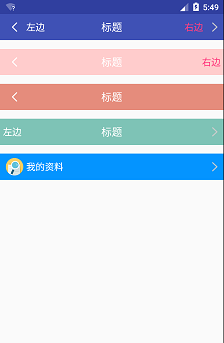
Image.png
一、主要功能
支持左右图标动态设置
支持左右、中间文字动态修改
支持字体大小、颜色修改
支持左右图标,左中右文字隐藏显示
支持左右图标和文案的点击监听
二、基本使用方式
<com.example.android.customvView.CustomNavigatorBar android:id="@+id/customView" android:layout_width="match_parent" android:layout_height="wrap_content" app:leftImage="@drawable/leftarrow" app:rightImage="@drawable/rightarrow" app:leftImageVisiable="true" app:rightImageVisible="true" app:leftText="左边" app:rightText="右边" app:midText="标题" app:midTextFontColor="#ffffff" app:leftTextColor="#ffffff" app:rightTextColor="@color/colorAccent" app:titleBarBackground="@color/colorPrimary" app:midTextFontSize="18px" app:leftTextVisibale="true" app:rightTextVisible="true" app:leftTextFontSize="16px" app:rightTextFontSize="16px" />
三、基本属性介绍
| 属性名 | 属性说明 | 属性值 |
|---|---|---|
| titleBarBackground | 标题栏背景色 | color,reference,默认为white |
| leftImage | 左边图片 | reference |
| leftImageVisiable | 左边图片是否可见 | boolean,默认为true,显示控件 |
| leftText | 左边文案 | string,reference |
| leftTextVisibale | 左边文案是否可见 | boolean,默认为true,显示控件 |
| leftTextFontSize | 左边文案字体大小 | dimension,reference,默认为16sp |
| leftTextColor | 左边文案字体颜色 | color,reference |
| midText | 中间文案 | string,reference |
| midTextVisiable | 中间文案是否可见 | boolean,默认为true,显示控件 |
| midTextFontSize | 中间文案字体大小 | dimension,reference,默认为18sp |
| midTextFontColor | 中间文案字体颜色 | color,reference |
| rightText | 右边文案 | color,reference |
| rightTextVisible | 右边文案是否可见 | boolean,默认为true,显示控件 |
| rightTextFontSize | 右边文案字体大小 | dimension,reference,默认为16sp |
| rightTextColor | 右边文案字体颜色 | color,reference |
| rightImage | 右边图片 | reference |
| rightImageVisible | 右边图片是否可见 | boolean,默认为true,显示控件 |
四、组合控件类
package com.example.android.customvView;import android.content.Context;import android.content.res.TypedArray;import android.graphics.Color;import android.graphics.drawable.Drawable;import android.util.AttributeSet;import android.util.TypedValue;import android.view.LayoutInflater;import android.view.View;import android.widget.ImageView;import android.widget.RelativeLayout;import android.widget.TextView;import com.example.android.R;/**
* Created by WangLu on 2016/12/6.
* E-mail:wang_lu90125@163.com
*/public class CustomNavigatorBar extends RelativeLayout implements View.OnClickListener { private ImageView leftImage; private TextView leftText; private TextView midText; private ImageView rightImage; private TextView rightText; private OnCustomClickListener customClickListener ; public CustomNavigatorBar(Context context) { this(context,null);
} public CustomNavigatorBar(Context context, AttributeSet attrs) { this(context, attrs,0);
} public CustomNavigatorBar(Context context, AttributeSet attrs, int defStyleAttr) { super(context, attrs, defStyleAttr);
iniView(context); /**
* 两种初始化的不同,请看下面注释讲解
*/
initOneType(context, attrs);//第一种初始化// initTwoType(context, attrs);//第二种初始化
} private void iniView(Context context) {
View view = LayoutInflater.from(context).inflate(R.layout.custom_title_bar, this, true);
leftImage = (ImageView) view.findViewById(R.id.left_image);
leftText = (TextView) view.findViewById(R.id.left_text);
midText = (TextView) view.findViewById(R.id.mid_text);
rightText = (TextView) view.findViewById(R.id.right_text);
rightImage = (ImageView) view.findViewById(R.id.right_image);
} /**
* 有兴趣的请参考鸿洋大神的自定义讲解
*
* 初始化属性值:这种写法,不管你在布局中有没有使用该属性,都会执行getXXX方法赋值
*假设一个场景:
* private int attr_mode = 1;//默认为1
* //然后你在写getXXX方法的时候,是这么写的:
* attr_mode = array.getInt(i, 0);
*
* 可能你的自定义属性有个默认的值,然后你在写赋值的时候,一看是整形,就默默的第二个参数就给了个0,
* 然而用户根本没有在布局文件里面设置这个属性,你却在运行时将其变为了0(而不是默认值),而第二种就不存在这个问题。
* 当然这个场景可以由规范的书写代码的方式来避免,(把默认值提取出来,都设置对就好了)。
*
* 场景二:
*
* 其实还有个场景,假设你是继承自某个View,父类的View已经对该成员变量进行赋值了,然后你这边需要根据用户的设置情况,
* 去更新这个值,第一种写法,如果用户根本没有设置,你可能就将父类的赋值给覆盖了。
*
* @param context
* @param attrs
*/
private void initTwoType(Context context, AttributeSet attrs) {
TypedArray typedArray = context.obtainStyledAttributes(attrs, R.styleable.CustomNavigatorBar); if (null != typedArray) {
Drawable leftDrawable = typedArray.getDrawable(R.styleable.CustomNavigatorBar_leftImage);
leftImage.setImageDrawable(leftDrawable); boolean leftImageVisible = typedArray.getBoolean(R.styleable.CustomNavigatorBar_leftImageVisiable, false); if (leftImageVisible) {
leftImage.setVisibility(View.VISIBLE);
} else {
leftImage.setVisibility(View.GONE);
}
typedArray.recycle();
}
} /**注:如果switch报错,请改为if-else
* 初始化属性值:这种写法,只有在布局中设置了该属性值后,才会调用getXXX()方法赋值
* @param context
* @param attrs
*/
private void initOneType(Context context, AttributeSet attrs) {
TypedArray typedArray = context.obtainStyledAttributes(attrs, R.styleable.CustomNavigatorBar); int totalAttributes = typedArray.getIndexCount(); for (int i = 0 ; i<totalAttributes ;i++) { int index = typedArray.getIndex(i); switch (index) { case R.styleable.CustomNavigatorBar_leftImage:
leftImage.setImageDrawable(typedArray.getDrawable(index)); break ; case R.styleable.CustomNavigatorBar_leftImageVisiable:
getVisible(typedArray,leftImage,index); break ; case R.styleable.CustomNavigatorBar_leftText:
leftText.setText(typedArray.getString(index)); break ; case R.styleable.CustomNavigatorBar_leftTextFontSize:
leftText.setTextSize(typedArray.getDimensionPixelSize(index, (int) sp2px(context,16))); break ; case R.styleable.CustomNavigatorBar_leftTextColor:
leftText.setTextColor(typedArray.getColor(index, Color.WHITE)); break ; case R.styleable.CustomNavigatorBar_leftTextVisibale:
getVisible(typedArray,leftText,index); break ; case R.styleable.CustomNavigatorBar_midText:
midText.setText(typedArray.getString(index)); break ; case R.styleable.CustomNavigatorBar_midTextVisiable:
getVisible(typedArray,midText,index); break ; case R.styleable.CustomNavigatorBar_midTextFontSize:
midText.setTextSize(typedArray.getDimensionPixelSize(index,(int) sp2px(context,18))); break ; case R.styleable.CustomNavigatorBar_midTextFontColor:
midText.setTextColor(typedArray.getColor(index,Color.WHITE)); case R.styleable.CustomNavigatorBar_rightImage:
rightImage.setImageDrawable(typedArray.getDrawable(index)); break ; case R.styleable.CustomNavigatorBar_rightImageVisible:
getVisible(typedArray,rightImage,index); break ; case R.styleable.CustomNavigatorBar_rightText:
rightText.setText(typedArray.getString(index)); break ; case R.styleable.CustomNavigatorBar_rightTextFontSize:
rightText.setTextSize(typedArray.getDimensionPixelSize(index,(int) sp2px(context,16))); break ; case R.styleable.CustomNavigatorBar_rightTextColor:
rightText.setTextColor(typedArray.getColor(index, Color.WHITE)); break ; case R.styleable.CustomNavigatorBar_rightTextVisible:
getVisible(typedArray,rightText,index); break ; case R.styleable.CustomNavigatorBar_titleBarBackground: int titleBarBackgroundColor = typedArray.getColor(index, Color.GREEN);
setBackgroundColor(titleBarBackgroundColor); break ;
}
}
typedArray.recycle();
} /**
* 用来隐藏显示View,只有gone 和 visible两种情况,因为inVisible感到在这里用不到,就没有封装
* @param typedArray
* @param view
* @param index
*/
private void getVisible(TypedArray typedArray ,View view,int index) { boolean visible = typedArray.getBoolean(index, false); if (visible) {
view.setVisibility(View.VISIBLE);
} else {
view.setVisibility(View.GONE);
}
} private void setVisible(View view ,boolean visible) { if (visible) {
view.setVisibility(View.VISIBLE);
} else {
view.setVisibility(View.GONE);
}
} /**
* 两种监听只能使用其中一种,不能同时使用
*
* ----------------------------第一种点击监听开始处----------------------------------------
* @param clickListener
*/
public void setLeftImageOnClickListener(View.OnClickListener clickListener) { if (null != clickListener) {
leftImage.setOnClickListener(clickListener);
}
} public void setLeftTextOnClickListener(View.OnClickListener clickListener) { if (null != clickListener) {
leftText.setOnClickListener(clickListener);
}
} public void setRightImageOnClickListener(View.OnClickListener clickListener) { if (null != clickListener) {
rightImage.setOnClickListener(clickListener);
}
} public void setRightTextOnClickListener(View.OnClickListener clickListener) { if (null != clickListener) {
rightText.setOnClickListener(clickListener);
}
} /**
* ----------------------------第二种点击监听开始处----------------------------------------
* @return
*/
public void addViewClickListener(OnCustomClickListener listener) {
leftText.setOnClickListener(this);
leftImage.setOnClickListener(this);
rightImage.setOnClickListener(this);
rightText.setOnClickListener(this); this.customClickListener = listener ;
} public interface OnCustomClickListener{ void onClickListener(View rootView);
} @Override
public void onClick(View view) {
customClickListener.onClickListener(view);
} /**
* ----------------------------第二种点击监听结束处----------------------------------------
* @return
*/
public ImageView getLeftImageView(){ return leftImage;
} public ImageView getRightImage(){ return rightImage;
} public TextView getLeftText(){ return leftText;
} public TextView getRightText(){ return rightText;
} public TextView getMidText(){ return midText;
} /**
* 设置textView的标题内容
* @param textDescribe
*/
public void setLeftText(String textDescribe) { if (null != textDescribe) {
leftText.setText(textDescribe);
}
} public void setMidText(String textDescribe) { if (null != textDescribe) {
midText.setText(textDescribe);
}
} public void setRightText(String textDescribe) { if (null != textDescribe) {
rightText.setText(textDescribe);
}
} /**
* 设置textView的字体颜色
* @param textColor
*/
public void setLeftTextColor(int textColor) {
leftText.setTextColor(textColor);
} public void setMidTextColor(int textColor) {
midText.setText(textColor);
} public void setRightTextColor(int textColor) {
rightText.setText(textColor);
} /**
* 设置title栏背景色
* @param color
*/
public void setTitleBarBackground(int color) {
setBackgroundColor(color);
} /**
* 左右控件的隐藏显示
* @param visible
*/
public void setLeftImageVisible(boolean visible) {
setVisible(leftImage, visible);
} public void setLeftTextVisible(boolean visible) {
setVisible(leftText, visible);
} public void setRifhtImageVisible(boolean visible) {
setVisible(rightImage, visible);
} public void setRightTextVisible(boolean visible) {
setVisible(rightText, visible);
} private float sp2px(Context context, float defaultVal) { float applyDimension = TypedValue.applyDimension(TypedValue.COMPLEX_UNIT_SP, defaultVal, context.getResources().getDisplayMetrics()); return applyDimension ;
} private float dp2px(Context context, float defaultVal) { float applyDimension = TypedValue.applyDimension(TypedValue.COMPLEX_UNIT_DIP, defaultVal, context.getResources().getDisplayMetrics()); return applyDimension ;
} private float dp2px(Context context, int defultVal) { float scale = context.getResources().getDisplayMetrics().density; return (float) (defultVal*scale + 0.5);
}
}五、attrs.xml
<?xml version="1.0" encoding="utf-8" ?> <resources> <declare-styleable name = "CustomNavigatorBar"> <attr name="titleBarBackground" format="reference|color" /> <attr name="leftImage" format="reference" /> <attr name="leftImageVisiable" format="boolean" /> <attr name="leftText" format="string|reference" /> <attr name="leftTextVisibale" format="boolean" /> <attr name="leftTextFontSize" format="dimension|reference" /> <attr name="leftTextColor" format="color|reference" /> <attr name="midText" format="string|reference" /> <attr name="midTextVisiable" format="boolean" /> <attr name="midTextFontSize" format="dimension|reference" /> <attr name="midTextFontColor" format="color|reference" /> <attr name="rightText" format="string|reference" /> <attr name="rightTextVisible" format="boolean" /> <attr name="rightTextFontSize" format="dimension|reference" /> <attr name="rightTextColor" format="color|reference" /> <attr name="rightImage" format="reference" /> <attr name="rightImageVisible" format="boolean" /> </declare-styleable> </resources>
六、组合控件布局(custom_title_bar.xml)
为什么使用merge,因为组合控件已经extends RelativeLayout,如果根布局还是用viewGroup的话,会使布局重复嵌套,影响View的绘制性能;
<?xml version = "1.0" encoding = "utf-8" ?><merge xmlns:android="http://schemas.android.com/apk/res/android"> <ImageView android:id="@+id/left_image" android:layout_width="30dp" android:layout_height="30dp" android:layout_centerVertical="true" android:minHeight="20dp" android:minWidth="20dp" android:layout_marginLeft="10dp" android:src="@drawable/ic_launcher" /> <TextView android:id="@+id/left_text" android:layout_width="wrap_content" android:layout_height="wrap_content" android:layout_centerVertical="true" android:layout_marginLeft="5dp" android:layout_toRightOf="@+id/left_image" android:gravity="center" android:minHeight="45dp" android:text="left" /> <TextView android:id="@+id/mid_text" android:layout_width="wrap_content" android:layout_height="wrap_content" android:layout_centerHorizontal="true" android:layout_centerVertical="true" android:gravity="center" android:minHeight="45dp" android:text="mid" android:textSize="17sp" /> <LinearLayout android:layout_width="wrap_content" android:layout_height="wrap_content" android:layout_alignParentRight="true" android:layout_centerVertical="true" android:gravity="center" android:minHeight="45dp" android:orientation="horizontal"> <TextView android:id="@+id/right_text" android:layout_width="wrap_content" android:layout_height="wrap_content" android:layout_marginRight="5dp" android:layout_toLeftOf="@+id/right_image" android:gravity="center" android:minHeight="45dp" android:text="right" /> <ImageView android:id="@+id/right_image" android:layout_width="30dp" android:layout_height="30dp" android:minHeight="20dp" android:minWidth="20dp" android:src="@drawable/ic_launcher" /> </LinearLayout></merge>
七、具体使用
CustomNavigatorBar customNavigatorBar = (CustomNavigatorBar) findViewById(R.id.customView); /**
* 第一种监听的具体实现
*/
customNavigatorBar.setLeftImageOnClickListener(new View.OnClickListener() { @Override
public void onClick(View view) {
Toast.makeText(MainActivity.this,"left",Toast.LENGTH_SHORT).show();
}
}); /**
* 第二种监听的具体实现
*/
customNavigatorBar.addViewClickListener(new CustomNavigatorBar.OnCustomClickListener() { @Override
public void onClickListener(View rootView) { switch (rootView.getId()) { case R.id.right_image:
Toast.makeText(MainActivity.this,"right_image is clicked",Toast.LENGTH_SHORT).show(); break ; case R.id.left_image:
Toast.makeText(MainActivity.this,"left_image is clicked",Toast.LENGTH_SHORT).show(); break ;
}
}
});
 随时随地看视频
随时随地看视频




